محتوا:
روش 1: غیرفعال کردن فایروال ویندوز
مشکل با متن "ترافیک ورودی مسدود شده است، تنظیمات فایروال را بررسی کنید" هنگام کار با Hamachi بیشتر اوقات به عملکرد فایروال استاندارد سیستمعامل مربوط میشود، بنابراین وظیفه اول این است که این مؤلفه را موقتاً غیرفعال کنید. برای این کار توصیه میکنیم از راهنمای جداگانهای در وبسایت ما استفاده کنید و به لینک زیر مراجعه کنید.
بیشتر: غیرفعال کردن فایروال در ویندوز 10
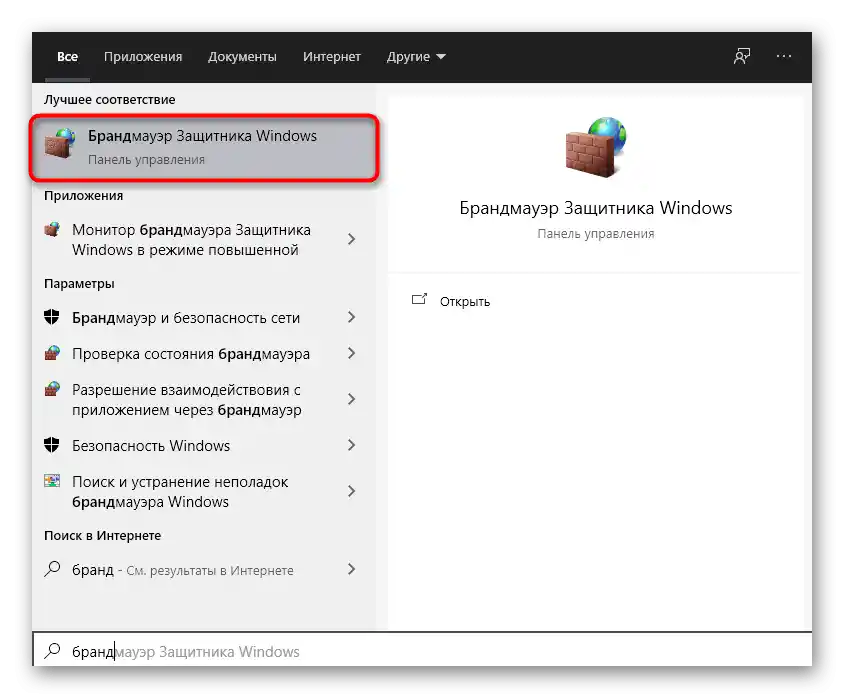
اگر این کار کمک نکرد، میتوانید فایروال را دوباره فعال کنید و اقدامات معکوس را انجام دهید. این به این دلیل است که در یکی از روشهای بعدی درباره این مؤلفه صحبت خواهیم کرد.
روش 2: غیرفعال کردن موقت آنتیویروس
در بسیاری از آنتیویروسهای توسعهدهندگان شخص ثالث نیز فایروالی وجود دارد که بر عملکرد برخی از برنامهها تأثیر میگذارد. این میتواند دلیل مسدود شدن ترافیک ورودی باشد، بنابراین باید به این ابزار نیز توجه کرد. درباره اینکه چگونه آنتیویروس را موقتاً غیرفعال کنید تا فعالیت آن را بررسی کنید، نویسنده دیگری در مقاله موضوعی جداگانه توضیح میدهد.
بیشتر: چگونه آنتیویروس را غیرفعال کنیم
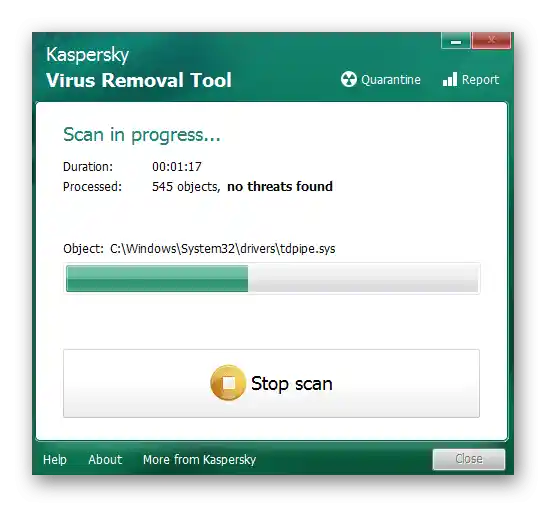
روش 3: اجرای Hamachi به عنوان مدیر
یکی دیگر از دلایل بروز خطا با متن "ترافیک ورودی مسدود شده است، تنظیمات فایروال را بررسی کنید" — محدودیتهای حقوق کاربر است که نیاز به اجرای نرمافزار به عنوان مدیر را ایجاد میکند.برای این کار لازم است که یک میانبر یا فایل اجرایی را پیدا کنید، بر روی آن کلیک راست کرده و از منوی زمینهای که ظاهر میشود گزینه مربوطه را انتخاب کنید.
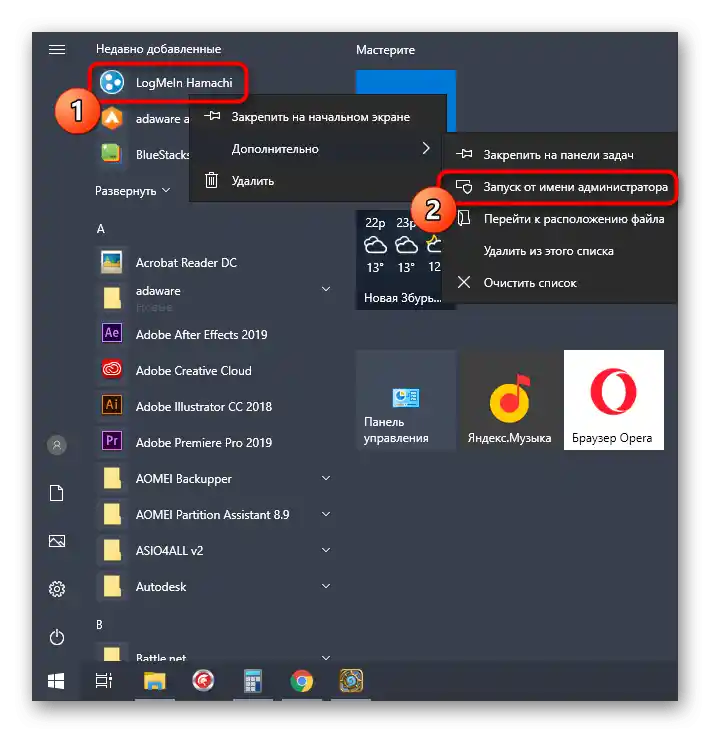
روش ۴: راهاندازی مجدد سرویس Hamachi
برای عملکرد صحیح برنامه مورد نظر در سیستمعامل، یک سرویس اختصاصی مسئول است که همه چیز به آن بستگی دارد. اگر به هر دلیلی این سرویس دچار اختلال شود، مشکلاتی در انتقال ترافیک ورودی در نرمافزار ممکن است پیش بیاید. برای حل این مشکل نیاز به راهاندازی مجدد سرویس است که به این صورت انجام میشود:
- منوی "شروع" را باز کنید، از طریق جستجو برنامه "سرویسها" را پیدا کرده و آن را فراخوانی کنید.
- در لیست به دنبال "LogMein Hamachi Tunneling Engine" باشید. بر روی این خط دوبار کلیک کنید تا به پنجره ویژگیها بروید.
- در آنجا این سرویس را متوقف کرده و سپس دوباره راهاندازی کنید.
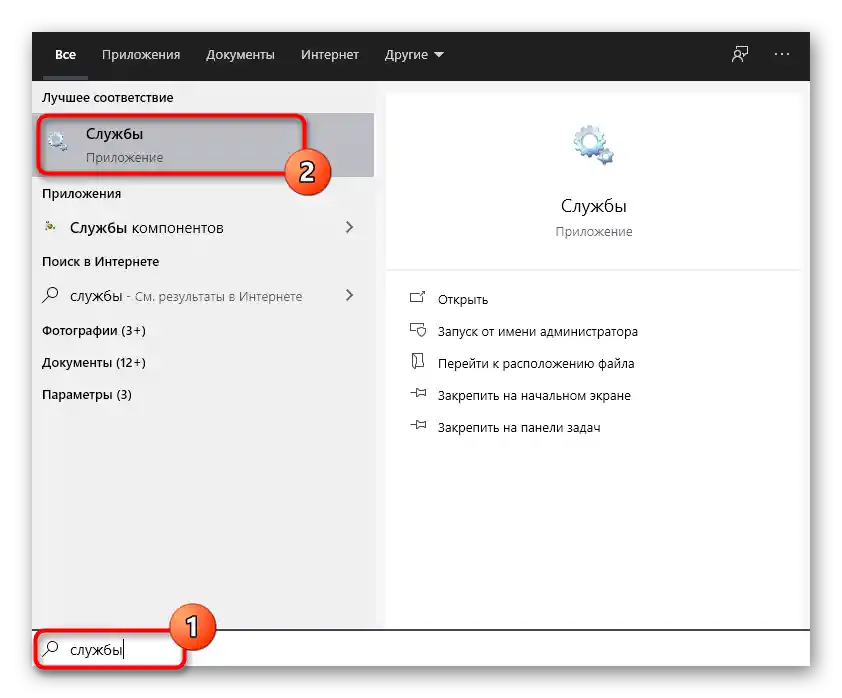
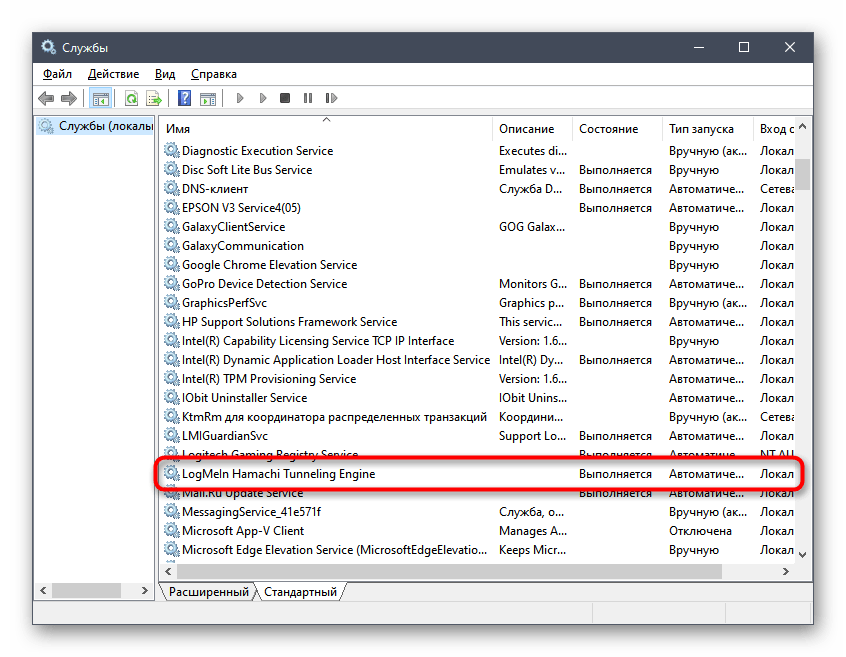
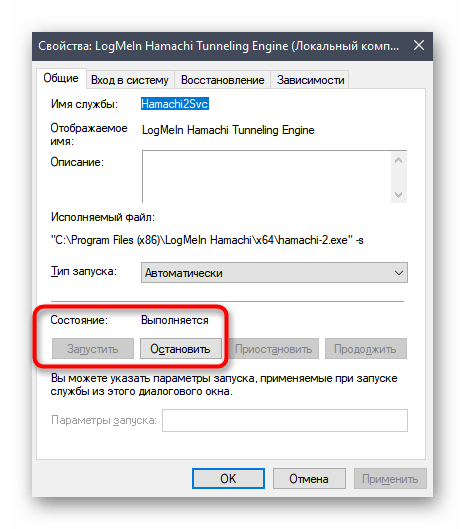
به Hamachi برگردید و بررسی مجدد اتصال ورودی را آغاز کنید. اگر نتیجه هنوز منفی است، روشهای بعدی را در نظر بگیرید.
روش ۵: افزودن Hamachi به لیست مجوزها برای فایروال
قبلاً درباره این موضوع صحبت کردیم که فایروال ویندوز گاهی اوقات تأثیر منفی بر عملکرد برنامههای شبکه دارد و پیشنهاد کردیم که آن را به سادگی غیرفعال کنید.در برخی موارد این کار کمک نمیکند، بنابراین مجبور به روشن نگهداشتن فایروال هستیم، اما باید هَمَچی را به لیست نرمافزارهای مجاز اضافه کنیم، که به این صورت انجام میشود:
- بر روی "شروع" کلیک کنید و دوباره به دنبال گزینه "فایروال ویندوز" بگردید و از قابلیت جستجو استفاده کنید.
- در پنجرهای که ظاهر میشود، به نوار سمت چپ توجه کنید، جایی که باید بر روی خط "مجوز تعامل با برنامه یا مؤلفه در فایروال ویندوز" کلیک کنید.
- در حال حاضر نمیتوان مجوزها را تنظیم کرد، بنابراین ابتدا باید بر روی "تغییر تنظیمات" کلیک کنید.
- پس از آن از دکمه "اجازه دادن به برنامه دیگر" استفاده کنید، زیرا هَمَچی به طور پیشفرض در لیست اصلی وجود ندارد.
- یک پنجره جدید نمایش داده میشود، جایی که به مرور از طریق "مدیر فایل" بروید تا فایل اجرایی نرمافزار را پیدا کنید.
- شیء EXE مربوط به اجرای هَمَچی را پیدا کنید و با دو بار کلیک چپ بر روی آن، انتخاب کنید.
- بلافاصله به منوی "نوعهای شبکه" بروید.
- اطمینان حاصل کنید که مجوزها برای نوع شبکهای که استفاده میکنید، تنظیم شده است و اگر اینطور نیست، بهصورت دستی تیک آن را اضافه کنید.
- به پنجره قبلی برگردید و تأیید کنید که نرمافزار به لیست مجاز اضافه شده است.
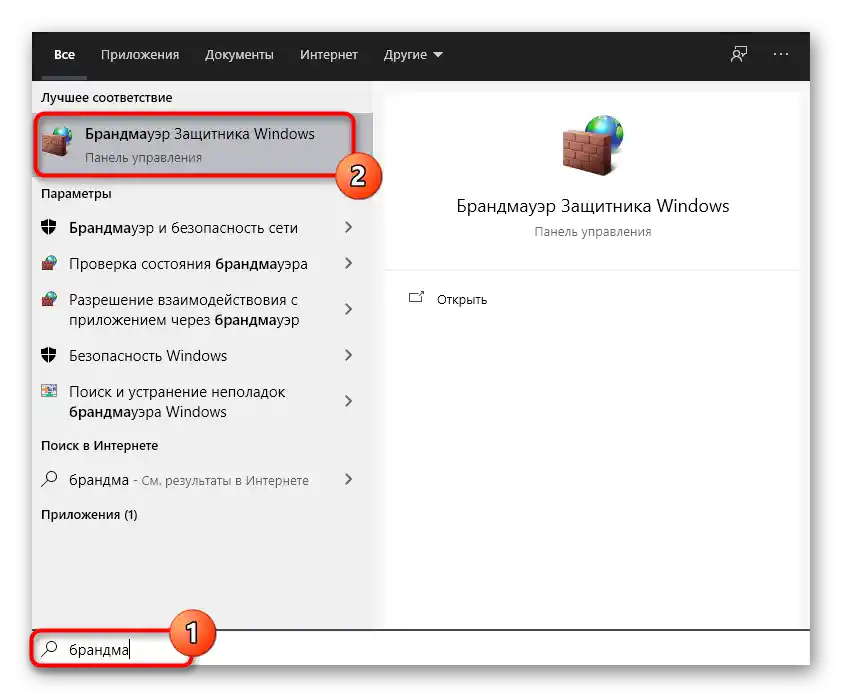
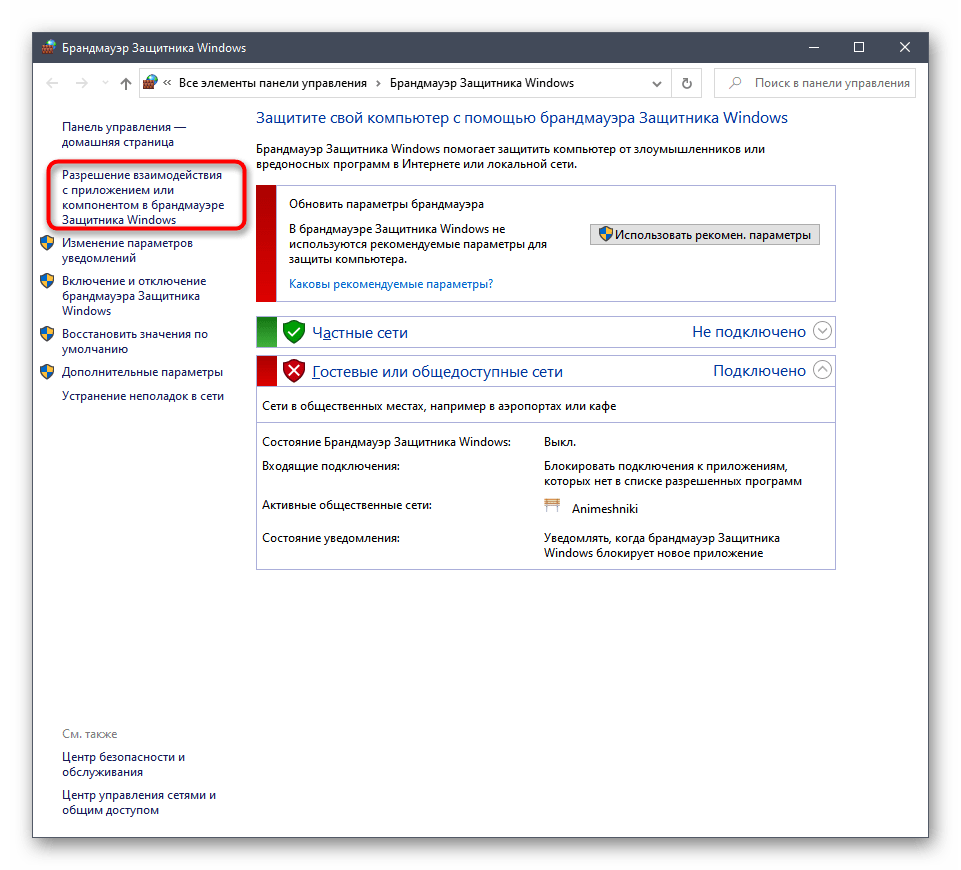
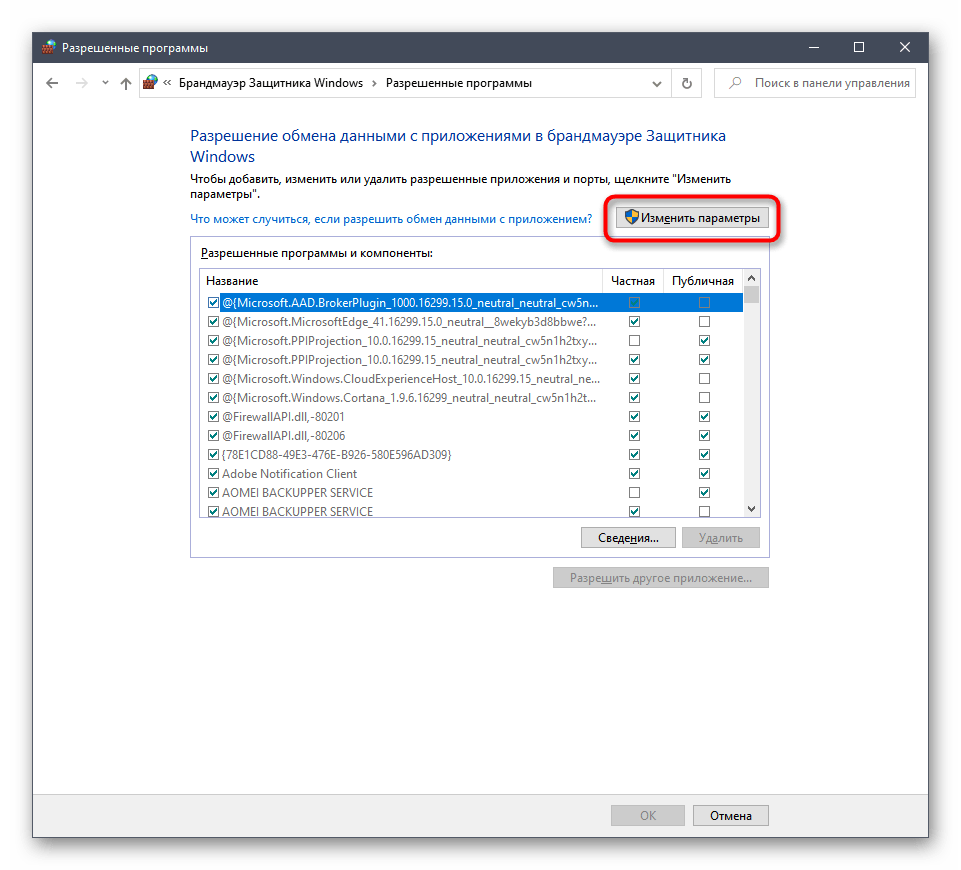

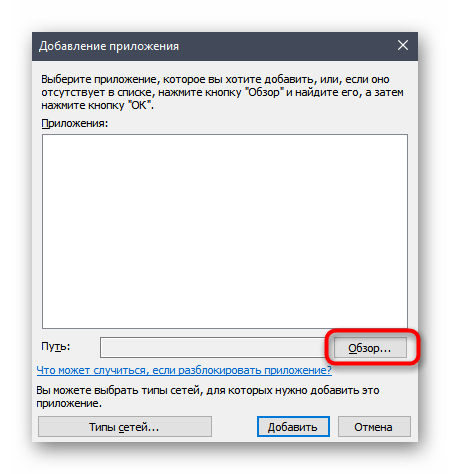
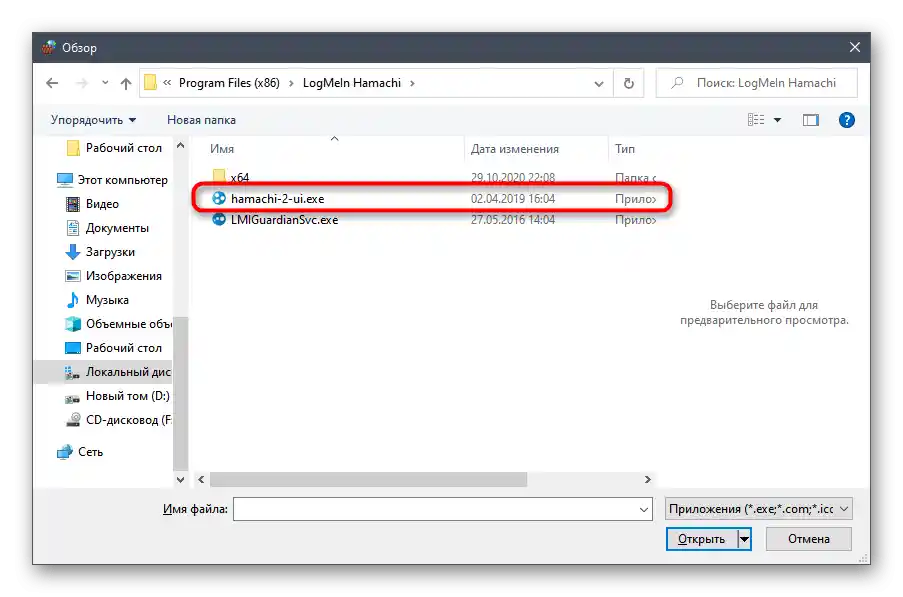
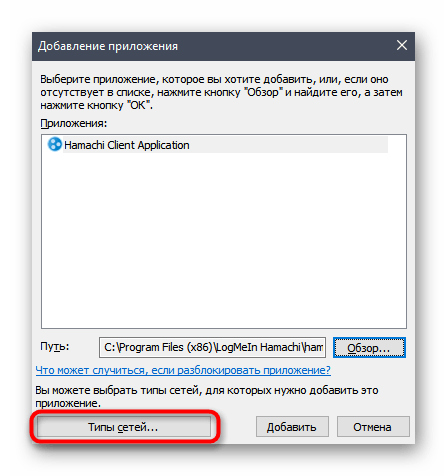
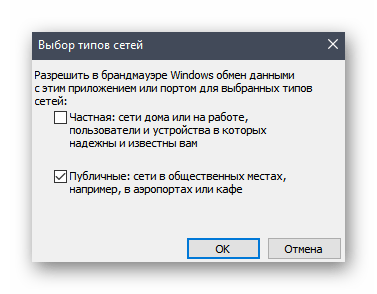
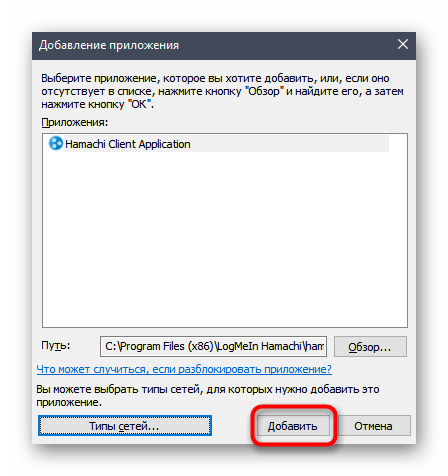
روش 6: نصب مجدد هَمَچی
نصب مجدد هَمَچی آخرین روش ممکن برای رفع مشکل مورد نظر است. این گزینهای بسیار رادیکال است که باید در صورتی به آن روی آورد که هیچیک از موارد فوق کمک نکرده باشد. ابتدا این برنامه را بهطور کامل حذف کنید و مراحل ذکر شده در راهنمای تخصصی در وبسایت ما را دنبال کنید.
بیشتر: حذف کامل برنامه هَمَچی
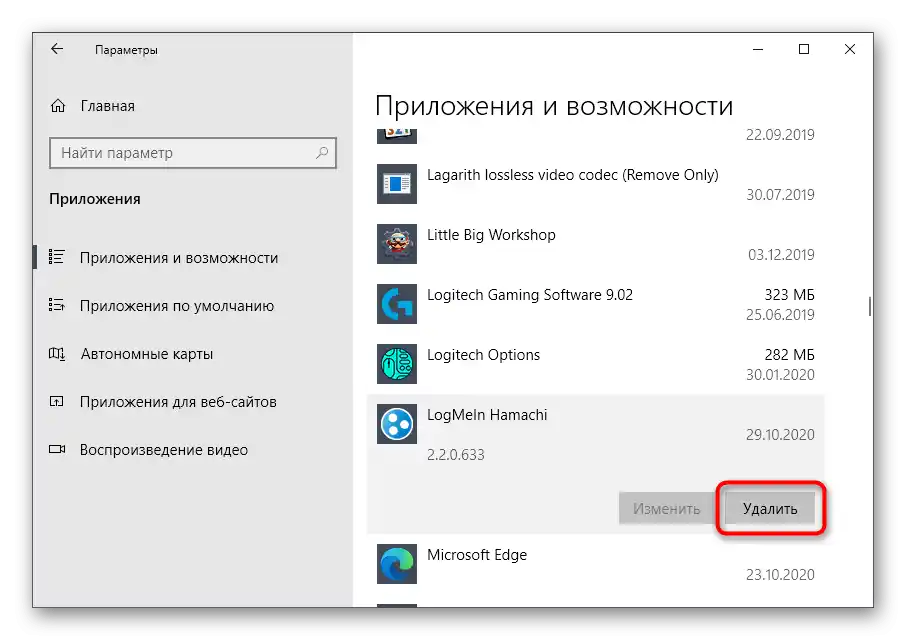
به محض اینکه حذف نرمافزار به پایان رسید، آخرین نسخه آن را از وبسایت رسمی دانلود کنید، نصب کنید و تنظیمات کامل را انجام دهید تا عملکرد نرمافزار بهطور صحیح انجام شود.برای این کار نیز پیشنهاد میکنیم از دستورالعمل ما استفاده کنید و بر روی عنوان زیر کلیک کنید.
جزئیات بیشتر: تنظیم Hamachi در ویندوز